Quién es quién en un espacio de trabajo
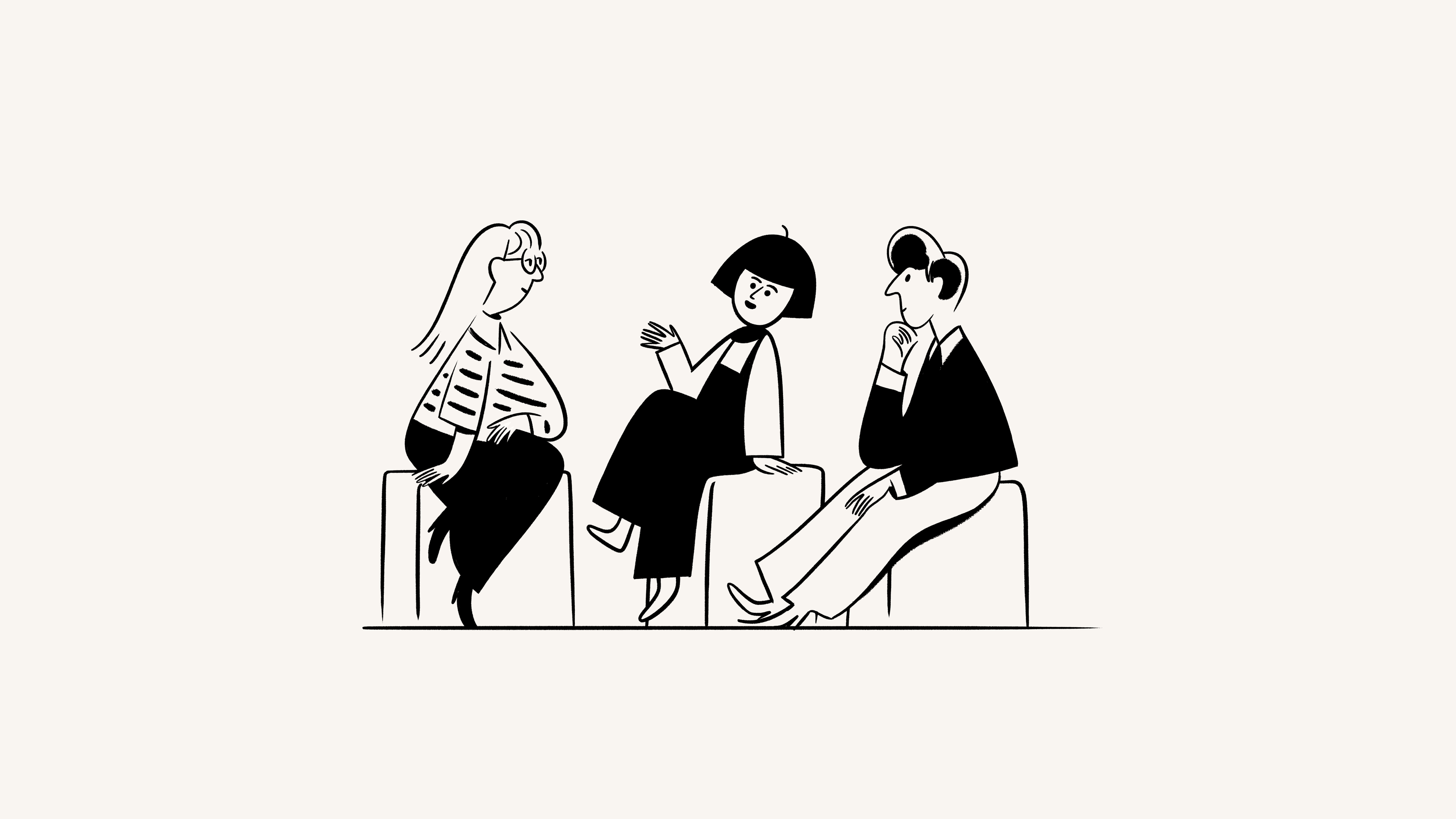
Descubre los distintos tipos de personas en un espacio de trabajo 👥
Ir a las preguntas frecuentesUn espacio de trabajo de Notion puede tener varios tipos de usuarios o roles:
Miembros
(Solo en el plan Enterprise) Miembros restringidos
Invitados
Propietarios del espacio de trabajo
(Solo para el plan Enterprise) Administradores de membresía
(Solo en el plan Enterprise) Propietarios de la organización
Continúa leyendo para obtener más información sobre cada tipo de usuario.
Los miembros son personas de tu empresa u organización. Pueden ser colegas de la misma organización o personas que leen, editan y comentan muchas de las mismas páginas en un espacio de trabajo.
Los miembros pueden añadirse a los espacios de trabajo del plan gratuito sin costo alguno. Los espacios de trabajo con más de un miembro podrán usar hasta 1000 bloques en ese espacio de trabajo. Si quieres disfrutar de un uso ilimitado de bloques en el plan gratuito, tu espacio de trabajo debe constar de un solo miembro. Para ello, evita sumar nuevos miembros, elimina los existentes y agrega a los colaboradores como invitados. Puedes obtener más información aquí →
En los planes pagos, pagarás por cada miembro que se añada al espacio de trabajo.

Nota: esta función solo está disponible para los usuarios del plan Enterprise.
Los miembros restringidos comparten muchas capacidades con los miembros habituales del espacio de trabajo: pueden crear páginas privadas, usar la IA de Notion (teniendo en cuenta sus propios permisos), iniciar sesión con SSO, formar parte de grupos de permisos y mucho más. En cuanto a la facturación, funcionan de la misma manera que si agregaras a un miembro del espacio de trabajo.
Las principales diferencias de los miembros restringidos respecto al resto de miembros son las siguientes:
Deben agregarse a espacios de equipo y páginas específicas para poder acceder a ellos.
No pueden crear espacios de equipo.
Solo pueden compartir páginas con miembros que se hayan agregado a los mismos espacios de equipo y páginas que ellos.
Solo pueden @mencionar a los miembros con los que comparten acceso a una página o a un espacio de equipo.
Puedes encontrar los controles relacionados con los miembros restringidos en Configuración. Descubre más aquí →
Miembros restringidos en espacios de equipo
El rol de miembro del espacio de equipo engloba tanto a los miembros como a los miembros restringidos. Esto significa que un miembro restringido no puede tener un nivel de acceso inferior al de un miembro normal.
Si quieres asignar un nivel de acceso más bajo a los miembros restringidos de un espacio de equipo, tendrás que usar grupos de permisos o permisos individuales. Para hacerlo:
Crea un nuevo IDP o grupo de permisos que incluya a todos los miembros del espacio de trabajo que deban formar parte del espacio de equipo. Por ejemplo, podrías llamarlo "Miembros del espacio de trabajo ".
Cambia el nivel de acceso del miembro del espacio de equipo al nivel que quieras asignar a los miembros restringidos.

Agrega el grupo de permisos (en este caso, "Miembros del espacio de equipo A") al espacio de equipo y asígnale el nivel de acceso que quieras.

Los invitados son personas externas a tu empresa u organización a las que invitas a tu espacio de trabajo página por página. Por ejemplo, los invitados podrían ser:
Personas que tienen un dominio de correo electrónico de organización diferente.
Trabajadores externos o becarios que están trabajando con la empresa de forma temporal.
Clientes a los que quieras que te den su opinión sobre tu trabajo
Amigos, familiares o mentores que quieras que contribuyan o revisen tu trabajo
Límites de invitados
A diferencia de los miembros, los invitados pueden invitar a tu espacio de trabajo siempre que te mantengas dentro dellímite de invitados de tu plan. Si tu espacio de trabajo supera este límite, cualquier usuario nuevo con el que compartas contenido se agregará automáticamente como miembro y no como invitado si tiene el mismo dominio de correo electrónico de la organización.
Para asegurarte de que estás agregando usuarios como invitados y no como miembros, deberás borrar a los invitados existentes para estar por debajo de tu límite, subir de categoría a un plan con un límite más alto o trabajar con nuestro equipo de ventas (para clientes que reúnan los requisitos).
Invitados vs. miembros
Los invitados comparten muchas capacidades con los miembros, excepto:
No se les puede otorgar acceso a todo el espacio de trabajo. Deben recibir una invitación a páginas individuales para ver esas páginas y sus subpáginas.
No pueden agregarse a grupos de miembros.
No pueden cambiar la configuración del espacio de trabajo ni la información de facturación.
No pueden agregar nuevos miembros al espacio de trabajo.
No pueden agregar nuevas integraciones a tu espacio de trabajo.
Una vez que un invitado haya solicitado unirse a tu espacio de trabajo como miembro, podrá crear páginas privadas en él.
Los propietarios de un espacio de trabajo son administradores que pueden administrar la configuración del espacio de trabajo, eliminarlo y administrar a otros propietarios, administradores, miembros e invitados. Cada espacio de trabajo tiene al menos un propietario. Los miembros pueden convertirse en propietarios de espacios de trabajo.
El administrador de membresía es un rol que solo existe en el plan Enterprise Los administradores de membresía pueden añadir o eliminar miembros de los espacios de trabajo o grupos, pero no pueden cambiar su configuración. Los miembros de un plan Enterprise pueden convertirse en administradores de membresía.
Si tu organización tiene varios espacios de trabajo en Notion, esos espacios de trabajo se pueden unir como una sola organización. Los propietarios de la organización pueden ver y gestionar todos sus espacios de trabajo y miembros en un solo lugar y aplicar la configuración en todos los ámbitos. Descubre más sobre los propietarios de la organización y los controles a nivel de organización aquí →
Para cambiar el rol de un miembro o invitado en un espacio de trabajo, debes ser propietario del espacio de trabajo o administrador de membresía. Puedes hacerlo de la siguiente manera:
Ve a
Configuración→PersonasoMiembros(según el plan).Accede a la pestaña
MiembrosoInvitados.Abre el menú desplegable junto al rol del miembro o las páginas del invitado.
Selecciona
Propietario del espacio de trabajo,Administrador de membresíaoMiembro. Si vas a convertir un invitado en miembro, seleccionaConvertir en miembro.
Si quieres convertir a alguien en propietario de una organización, es necesario que tú mismo lo seas primero. Para ello, deberás hacer lo siguiente:
Abre el selector de espacio de trabajo y selecciona
Gestionar organización.En la configuración de tu organización, selecciona la pestaña
Personas→Administrar miembros.Selecciona
•••junto al nombre de un miembro →Convertir en propietario de la organización.
Para eliminar a un miembro o invitado de un espacio de trabajo, el propietario del espacio de trabajo o el administrador de miembros pueden:
Ve a
Configuración→PersonasoMiembros(según el plan).Accede a la pestaña
MiembrosoInvitados.Dependiendo del plan y de a quién intentes eliminar:
Abre el menú desplegable para ver el rol o el nivel de acceso de un miembro y, a continuación, selecciona
Eliminar del espacio de trabajo.Abre el menú desplegable para ver las páginas a las que tiene acceso un invitado o haz clic en
•••junto a un invitado y, a continuación, seleccionaEliminaroEliminar del espacio de trabajo.

Nota:
Cuando elimines a un miembro de un espacio de trabajo, esa persona perderá el acceso instantáneo al espacio de trabajo y las páginas de la sección
Privadode la barra lateral izquierda se ocultarán de la vista. Si vuelves a invitar a ese miembro al espacio de trabajo, sus páginas privadas volverán a estar visibles.Si un usuario salió y se reincorporó a un espacio de trabajo en los últimos 30 días, sus páginas privadas/compartidas y sus membresías del grupo y del espacio de equipo serán restablecidas cuando se reincorpore al espacio de trabajo.

Descubre más
Preguntas frecuentes
¿Cómo puedo decidir si es mejor agregar a alguien como invitado o como miembro restringido?
¿Cómo puedo decidir si es mejor agregar a alguien como invitado o como miembro restringido?
Podrías agregar a alguien como invitado si:
No necesitas gestionar a ese usuario a través de SCIM o grupos de permisos.
Solo necesita acceso a una lista muy específica de páginas.
Podrías agregar a alguien como miembro restringido si:
Necesita un nivel más amplio de acceso a tu espacio de trabajo, como, por ejemplo, poder interactuar con todas las páginas de un espacio de equipo.
Quieres que pueda usar las funciones de IA de Notion en tu espacio de trabajo, y que esta respete los permisos del miembro restringido.